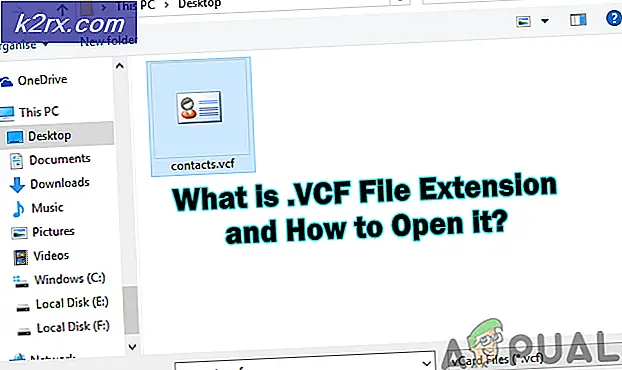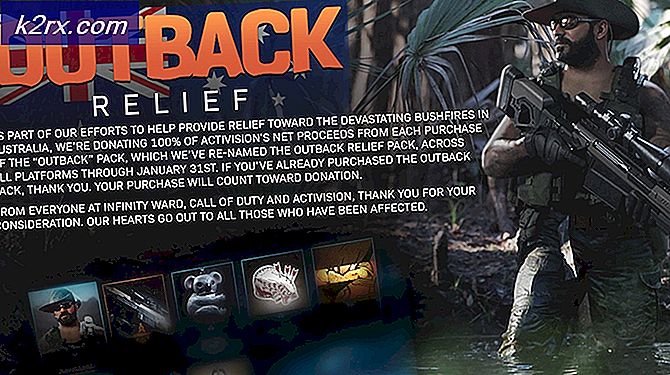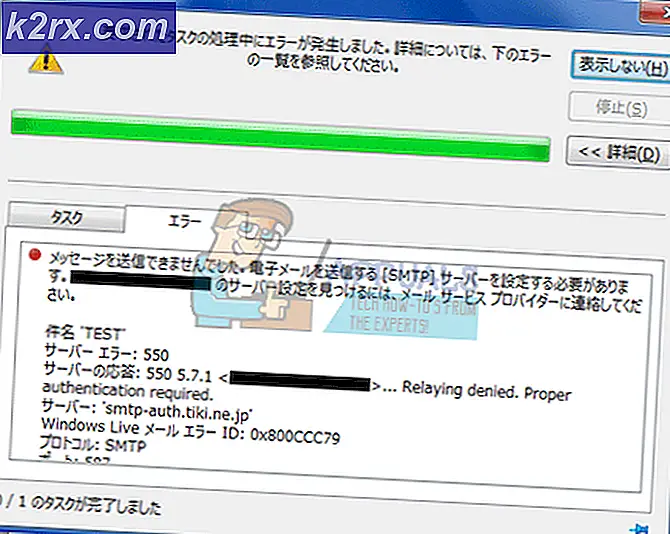Düzelt: AMD Ekran Sürücüsü Crash Windows 10
AMD, GPU endüstrisinin önde gelen iki isimlerinden biri olarak görülüyor, tüm dünyadaki milyonlarca bilgisayar, grafik oluşturmak ve işlemek için AMD grafik kartlarını kullanıyor. Dev GPU üreticisi olan AMD, AMD sürücüleri için bilgisayarların AMD GPU'ları ile başarılı bir şekilde kullanmasına ve haberleşmesine izin veren güncellemeleri düzenli olarak gönderiyor. AMD, GPU sürücülerini 15.7.1 sürümüne güncelledikten sonra, markanın kullanıcı tabanındaki binlerce kişi, çok çeşitli farklı sorunlardan şikayet etmeye başladı. AMD GPU kullanıcılarının, AMD'nin GPU sürücülerinin 15.7.1 sürümüne yükselttikten sonra karşılaştığı birçok sorun arasında başı çeken, etkilenen kullanıcıların bilgisayarlarını önyüklerken siyah ekranla karşılaştığı ve etkilenen bilgisayarların sürekli olarak sorun yaşadığı bir sorun. sistem çökmeleri ve dahili güç hataları.
AMD'nin GPU sürücülerinin 15.7.1 sürümünün yayınlanmasından sonra en çok karşılaşılan iki sorun, öncelikle Windows 10 kullanıcılarını etkiliyor ancak bu, Windows 10'a tamamen özel oldukları anlamına gelmiyor. Bu sorunların her ikisinin de olduğu doğrulandı. AMD'nin GPU sürücülerinin sadece 15.7.1 versiyonunda deneyimlenebilir. Bu durumda, bu sorunlardan herhangi biri tarafından etkilenen herhangi bir kullanıcı, AMD GPU'ları için sürücülerin eski bir sürümüne geri dönerek sorunu çözebilir. Bunu yapmak için yapmanız gerekenler:
PRO TIP: Sorun bilgisayarınız veya dizüstü bilgisayar / dizüstü bilgisayar ile yapılmışsa, depoları tarayabilen ve bozuk ve eksik dosyaları değiştirebilen Reimage Plus Yazılımı'nı kullanmayı denemeniz gerekir. Bu, çoğu durumda, sorunun sistem bozulmasından kaynaklandığı yerlerde çalışır. Reimage Plus'ı tıklayarak buraya tıklayarak indirebilirsiniz.- Başlat Menüsü'nü açın.
- Ayarlar > Sistem'e tıklayın ve sol bölmedeki Uygulamalar ve Özellikler'e gidin.
- Sağ bölmede, AMD Catalyst Yükleme Yöneticisi adlı bir uygulamayı bulun, üzerinde sağ tıklayın ve Kaldır'a tıklayın.
- Kaldırma işlemini onaylayın ve kaldırma işlemini sonuna kadar izleyin.
- AMD GPU'nuz için sürücülerin 15.7.1 sürümü başarıyla kaldırıldıktan sonra, AMD'nin resmi web sitesini ziyaret edin ve AMD GPU'nuz için sürücülerin 15.7 sürümünü indirin (ya da temelde sizin için çalışan ve sizin için uygun olmayan sürücülerin eski sürümlerini indirin) herhangi bir sorun).
- Sürücüler için yüklemeyi çalıştırın ve dosyaları istediğiniz konuma çıkarın ve daha sonra ihtiyaç duyacağınız gibi bu konumu not aldığınızdan emin olun.
- WinX Menüsü'nü açmak için Başlat Menüsü'ne sağ tıklayın ve Aygıt Yöneticisi'ne tıklayın. Aygıt Yöneticisi'nde, genişletmek için Ekran bağdaştırıcıları bölümünü çift tıklatın, bilgisayarınızın kullanmakta olduğu genel görüntü bağdaştırıcısını sağ tıklatın (örneğin, Microsoft Temel Ekranı ) ve Sürücü Yazılımını Güncelle'yi tıklatın.
- Sürücü yazılımı için bilgisayarıma gözat seçeneğine tıklayın, Gözat'a tıklayın, AMD GPU'nuz için sürücülerin eski sürümlerini çıkardığınız dizine gidin ve bir kez Tamam'a tıklayın.
- Kurulum sihirbazı, sürücüleri belirttiğiniz yerde bulmalıdır (konum doğruysa) ve bu sürücüleri kurmaya devam edin. Kurulum bir şey yaptıktan sonra, bilgisayarınızı yeniden başlatın ve bilgisayar açıldığında sorunun çözülüp çözülmediğini kontrol edin.
Bilgisayarınız ikinci sorundan etkileniyorsa (etkilenen bilgisayarların sistem çökmelerine ve iç güç hatalarına maruz kalmasına neden olan), bilgisayarınızda kuruluysa Lucid Virty MVP adlı bir programı da kaldırmak isteyebilirsiniz. Lucid Virty MVP, Windows 8.1'den Windows 10'a yükseltilmiş çoğu bilgisayarda yüklüdür.
Bu iki sorunu gidermek için AMD GPU'nuz için sürücüleri düşürürseniz, Windows'un sürücüleri güncellemediğinden emin olmak istersiniz, Windows 10'un çok şey yapmasını istediği bir şey. Windows 10'un otomatik sürücü güncellemelerini devre dışı bırakmak için yapmanız gerekenler:
- Bu PC'ye sağ tıklayın ve Özellikler'e tıklayın.
- Bilgisayar adı, etki alanı ve çalışma grubu ayarları altındaki Ayarları değiştir seçeneğine tıklayın.
- Donatmaya git
- Cihaz Kurulum Ayarlarına tıklayın.
- Hayır'ı etkinleştirin, ne yapmam gerektiğini seçmeme izin verin ve Sürücünün yazılımını Windows Update seçeneğinden yükleme seçeneğini etkinleştirin .
- Değişiklikleri Kaydet’i tıklayın.
- Uygula'ya tıklayın.
- Tamam'a tıklayın.
- Bilgisayarı yeniden başlat .
PRO TIP: Sorun bilgisayarınız veya dizüstü bilgisayar / dizüstü bilgisayar ile yapılmışsa, depoları tarayabilen ve bozuk ve eksik dosyaları değiştirebilen Reimage Plus Yazılımı'nı kullanmayı denemeniz gerekir. Bu, çoğu durumda, sorunun sistem bozulmasından kaynaklandığı yerlerde çalışır. Reimage Plus'ı tıklayarak buraya tıklayarak indirebilirsiniz.